Khắc phục: Tôi không thể tắt Tìm kiếm thịnh hành trên Google

Nếu bạn không thể tắt các tìm kiếm thịnh hành trên Google Chrome, hãy thử các phương pháp như xóa bộ nhớ cache, chặn cookie và cập nhật trình duyệt.
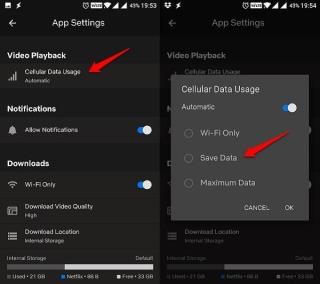
Các thuật ngữ “Netflix” và “Giải trí” đi đôi với nhau. Và vâng, không có gì thư giãn hơn là xem các bộ phim và chương trình yêu thích của chúng tôi trên Netflix ngay tại nhà của chúng tôi một cách thoải mái. Được thành lập vào năm 1997, Netflix là một trong những dịch vụ phát trực tuyến phổ biến nhất trên toàn cầu. Từ TV thông minh đến bảng điều khiển trò chơi, PC đến điện thoại, Netflix có thể giúp chúng ta giải trí xuyên suốt trên mọi nền tảng.
Nguồn hình ảnh: Netflix
Vâng, Netflix, chúng tôi sẽ làm gì nếu không có bạn!
Thay đổi chủ đề, Internet đã trở thành một trong những nhu cầu cơ bản của chúng ta hoặc giống như một bộ dụng cụ sinh tồn giúp chúng ta vượt qua cả ngày và hoàn thành nhiệm vụ hàng ngày một cách dễ dàng. Khi các thiết bị của chúng ta tràn ngập quá nhiều ứng dụng và dịch vụ, nó sẽ làm hỏng rất nhiều Internet trong ngày cho dù đó là dữ liệu Wi-Fi hay gói dữ liệu di động của bạn.
Và khi chúng ta quá say mê xem Netflix nội dung yêu thích của mình, gói dữ liệu của chúng ta nhanh chóng bị cạn kiệt trong nền mà chúng ta nhận ra sau đó. Chúng ta không thể sống mà không có Netflix (ngay cả trong một ngày), và đó là điều chắc chắn, đây là một số giải pháp đơn giản để hạn chế mức sử dụng dữ liệu trên Netflix để duy trì các phiên xem say sưa trong 24 × 7 giờ cho dù bạn đang xem trên thiết bị di động, TV hoặc PC.
Cũng nên đọc: 9 mẹo mạnh mẽ của Netflix để tăng cường trải nghiệm phát trực tuyến của bạn
Quản lý cài đặt phát lại (Fore Smart TV và PC)
Nhấn vào biểu tượng hồ sơ của bạn ở góc trên cùng bên phải và chọn “Tài khoản”.
Cuộn xuống cửa sổ Cài đặt rồi chạm vào “Cài đặt phát lại”. Bây giờ ở đây bạn có thể quản lý tốc độ Netflix truyền dữ liệu của bạn và bạn sẽ thấy bốn tùy chọn bao gồm: Thấp, Trung bình, Cao và Chế độ tự động.
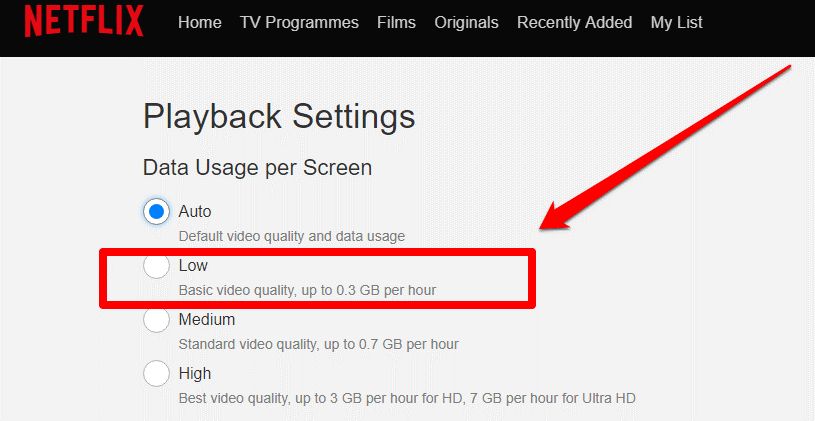
Nguồn hình ảnh: Guiding Tech
Chế độ thấp sẽ tiêu thụ ít dữ liệu hơn và cung cấp chất lượng video cơ bản và chế độ cao sẽ có chất lượng video tốt nhất tiêu thụ dữ liệu lên đến 3 GB mỗi giờ. Chọn “Chế độ tự động” là lựa chọn an toàn hơn vì bạn không muốn dữ liệu của mình tiêu hao quá nhanh.
Cũng nên đọc: Các VPN miễn phí và trả phí tốt nhất cho Netflix
Kiểm soát giới hạn dữ liệu di động (dành cho Android và iOS)
Đối với người dùng di động, có một giải pháp thay thế khác để giới hạn mức sử dụng dữ liệu trên Netflix. Đi tới cài đặt ứng dụng, chạm vào tùy chọn “Sử dụng dữ liệu di động” trong phần phát lại video.
Bây giờ ở đây, Netflix đã bao gồm một loạt các tùy chọn tích hợp cho phép bạn lưu dữ liệu trong khi phát trực tuyến nội dung, bao gồm:
Nguồn hình ảnh: Mẹo vặt
Chỉ Wi-Fi: Chọn tùy chọn này sẽ đảm bảo rằng bạn chỉ có thể phát trực tuyến nội dung khi thiết bị của bạn được kết nối với mạng Wi-Fi.
Tiết kiệm dữ liệu: Đây là một tùy chọn hữu ích khác để hạn chế việc sử dụng dữ liệu di động trong khi sử dụng Netflix, vì nó cho phép bạn truyền trực tuyến dữ liệu lên đến 6 giờ chỉ trong 1 GB mức tiêu thụ dữ liệu.
Dữ liệu tối đa: Bằng cách chọn tùy chọn dữ liệu tối đa, bạn có thể xem nội dung video chất lượng tốt nhất liên quan đến 3GB dữ liệu mỗi thời lượng 20 phút.
Tự động: Đây là sự kết hợp của các tùy chọn trên sẽ cho phép bạn trải nghiệm nội dung chất lượng video tốt trong khi tiêu thụ dữ liệu trung bình trên thiết bị di động của bạn.
Cũng nên đọc: Xem gì trên Netflix
Gói (lại
Vì vậy, nếu bạn không muốn Netflix tiêu hao dữ liệu của mình một cách nhanh chóng, bạn có thể thực hiện một vài thay đổi trong cài đặt để giới hạn việc sử dụng dữ liệu trên Netflix. Điều này sẽ cho phép bạn xem nhiều hơn trong khi tiết kiệm dữ liệu. Ngoài ra, bạn thậm chí có thể sử dụng tùy chọn tải xuống ngoại tuyến trên Netflix để lưu các bộ phim và đôi giày yêu thích của mình qua mạng Wi-Fi và xem chúng sau này.
Để biết thêm về lượng dữ liệu đang được sử dụng trên các ứng dụng phát trực tuyến khác bao gồm Hulu, Amazon Prime Video và YouTube, hãy truy cập liên kết này.
Nếu bạn không thể tắt các tìm kiếm thịnh hành trên Google Chrome, hãy thử các phương pháp như xóa bộ nhớ cache, chặn cookie và cập nhật trình duyệt.
Dưới đây là cách bạn có thể tận dụng tối đa Microsoft Rewards trên Windows, Xbox, Mobile, mua sắm, v.v.
Nếu bạn không thể dán dữ liệu tổ chức của mình vào một ứng dụng nhất định, hãy lưu tệp có vấn đề và thử dán lại dữ liệu của bạn.
Hướng dẫn chi tiết cách xóa nền khỏi tệp PDF bằng các công cụ trực tuyến và ngoại tuyến. Tối ưu hóa tài liệu PDF của bạn với các phương pháp đơn giản và hiệu quả.
Hướng dẫn chi tiết về cách bật tab dọc trong Microsoft Edge, giúp bạn duyệt web nhanh hơn và hiệu quả hơn.
Bing không chỉ đơn thuần là lựa chọn thay thế Google, mà còn có nhiều tính năng độc đáo. Dưới đây là 8 mẹo hữu ích để tìm kiếm hiệu quả hơn trên Bing.
Khám phá cách đồng bộ hóa cài đặt Windows 10 của bạn trên tất cả các thiết bị với tài khoản Microsoft để tối ưu hóa trải nghiệm người dùng.
Đang sử dụng máy chủ của công ty từ nhiều địa điểm mà bạn quan tâm trong thời gian này. Tìm hiểu cách truy cập máy chủ của công ty từ các vị trí khác nhau một cách an toàn trong bài viết này.
Blog này sẽ giúp người dùng tải xuống, cài đặt và cập nhật driver Logitech G510 để đảm bảo có thể sử dụng đầy đủ các tính năng của Bàn phím Logitech này.
Bạn có vô tình nhấp vào nút tin cậy trong cửa sổ bật lên sau khi kết nối iPhone với máy tính không? Bạn có muốn không tin tưởng vào máy tính đó không? Sau đó, chỉ cần xem qua bài viết để tìm hiểu cách không tin cậy các máy tính mà trước đây bạn đã kết nối với iPhone của mình.







